Dans l'un de nos articles précédents, nous avons expliqué comment utiliser apt package manager afin d'effectuer différentes opérations comme la recherche de packages disponibles, l'installation ou la mise à jour de packages, la suppression de packages, etc. Mais aujourd'hui, nous aborderons un autre utilitaire qui peut améliorer le vitesse de téléchargement des packages apt et qui est connue sous le nom d'apt-fast.
Apt-fast est un wrapper de script shell pour "apt-get" et "aptitude" qui utilise la puissance des gestionnaires de téléchargement axel ou aria 2 pour accélérer le processus de téléchargement. Il améliore les performances de téléchargement en téléchargeant des packages simultanément et avec plusieurs packages par connexion.
Dans cet article, nous expliquerons comment installer apt-fast afin d'accélérer le processus de mise à jour et de téléchargement, cela accélère les installations avec apt. Nous avons exécuté les commandes et la procédure mentionnées dans cet article sur un système Debian 10.
Étape 1 :Installation des prérequis
Pour utiliser apt-fast, nous devons d'abord installer axel ou aria2 accélérateurs de téléchargement en ligne de commande. Les deux sont d'excellents outils qui aident à améliorer la vitesse de téléchargement avec plusieurs connexions par paquet.
Lancez l'application Terminal dans votre système en allant dans les Activités onglet dans le coin supérieur gauche de votre bureau. Puis dans la barre de recherche, tapez terminal . Lorsque l'icône du terminal apparaît, cliquez dessus pour le lancer. Exécutez ensuite la commande suivante dans Terminal pour installer axel ou aria2 :
$ sudo apt-get install axel
Ou
$ sudo apt-get install aria2
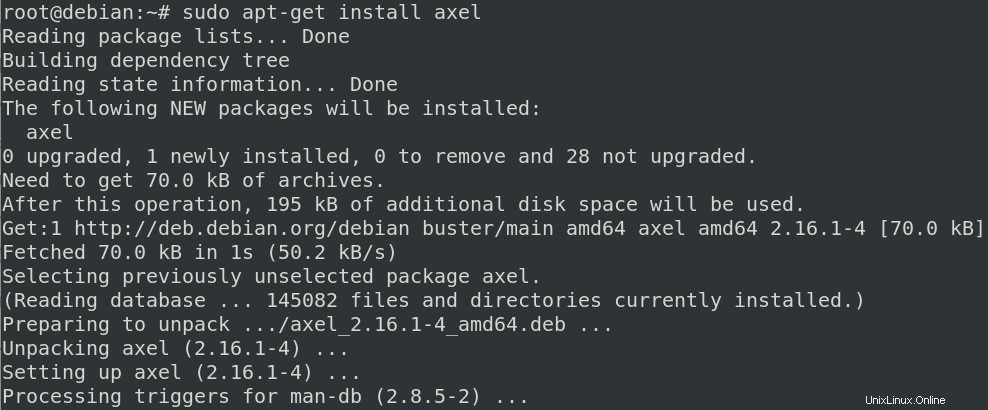
Étape 2 :Installer et configurer apt-fast
Pour installer apt-fast, nous devrons d'abord ajouter la clé de référentiel pour apt-fast. Cela permettra au système de faire confiance aux packages ajoutés à partir du référentiel. Exécutez la commande suivante dans Terminal pour ajouter la clé :
$ apt-key adv --keyserver keyserver.ubuntu.com --recv-keys 1EE2FF37CA8DA16B

Après avoir ajouté la clé, ajoutez le référentiel PPA d'apt-fast à votre système en exécutant la commande suivante dans Terminal :
$ add-apt-repository ppa:apt-fast/stable
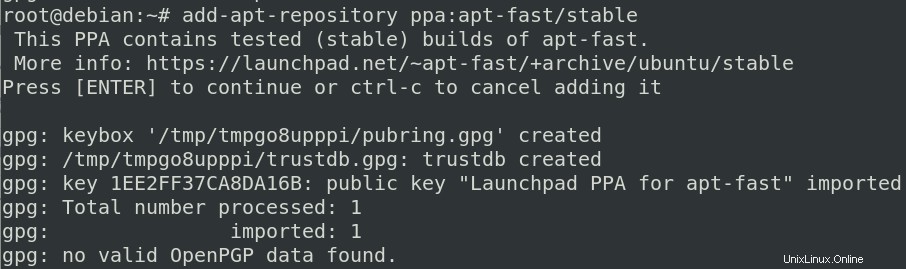
Maintenant, mettez à jour le référentiel apt local en exécutant la commande suivante dans Terminal :
$ apt-get update
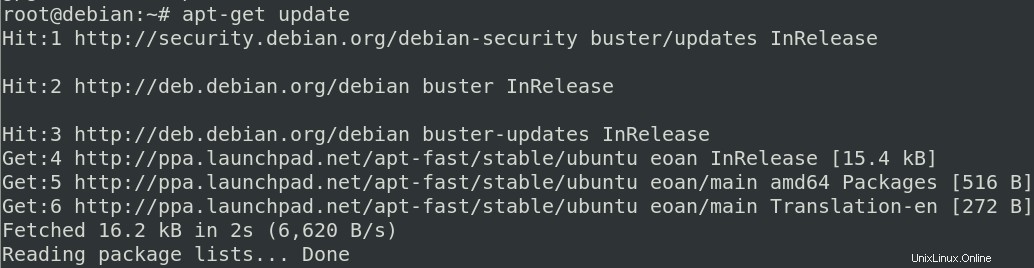
Enfin, exécutez la commande suivante dans Terminal pour installer apt-fast :
$ apt-get -y install apt-fast
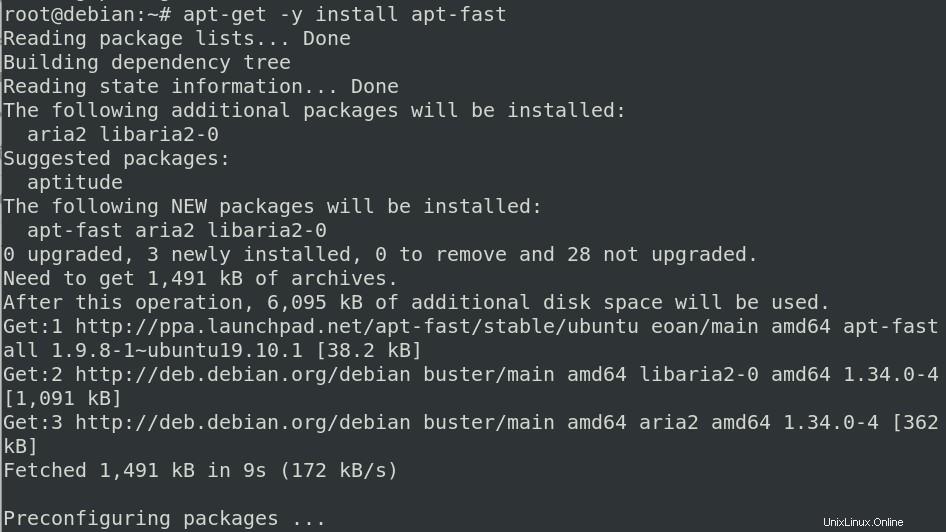
Lors de l'installation d'apt-fast, une fenêtre apparaîtra pour vous permettre de configurer apt-fast.
Lorsque l'écran suivant apparaît, sélectionnez apt-get en tant que gestionnaire de packages et appuyez sur Entrée pour passer à l'étape suivante.
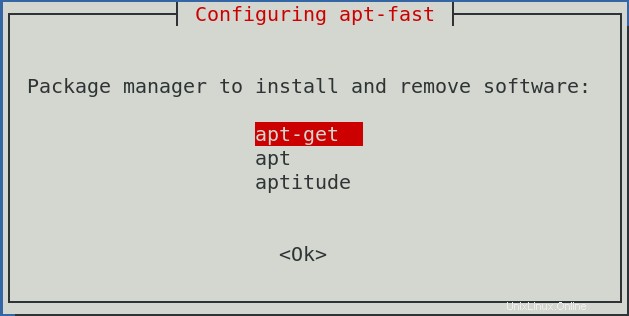
Choisissez maintenant le nombre maximum de connexions autorisées. Laissez-le par défaut. Appuyez sur Entrée pour passer à l'étape suivante.
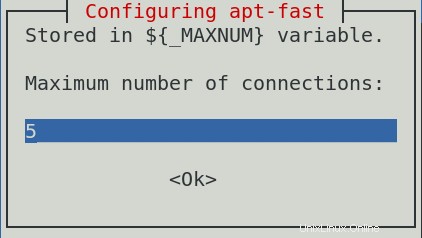
N'oubliez pas que vous pouvez également définir ultérieurement le nombre maximal de connexions à l'aide de la variable _MAXNUM dans les fichiers de configuration.
Vous pouvez choisir de supprimer la boîte de dialogue de confirmation apt-fast chaque fois que vous souhaitez installer un package. Pour cela laissez la valeur par défaut
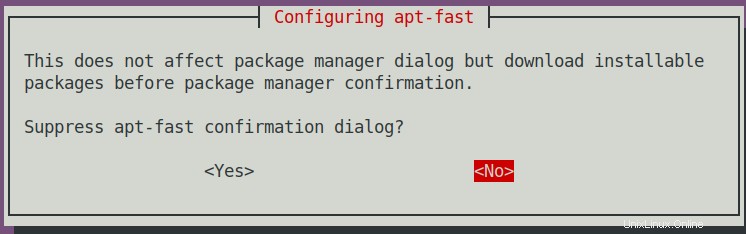
Une fois l'installation terminée, nous devrons faire une configuration de base. Le fichier de configuration par défaut d'apt-fast se trouve dans /etc/apt-fast .
Exécutez la commande suivante dans Terminal pour modifier le fichier de configuration dans un éditeur :
$ sudo nano /etc/apt-fast.conf
Dans le fichier de configuration, ajoutez les miroirs séparés par des virgules dans la syntaxe suivante :
MIROIRS=( http://ftp.debian.org/debian, http://ftp2.de.debian.org’)
Utilisez la page miroir officielle de Debian suivante et ajoutez les miroirs les plus proches en fonction de votre emplacement géographique.
https://www.debian.org/mirror/list
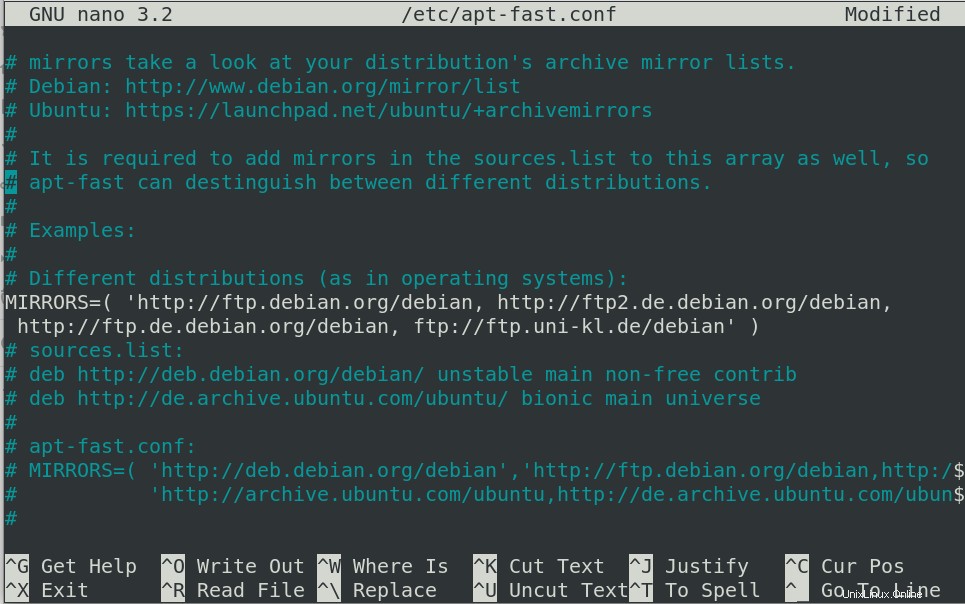
Ajoutez également les miroirs présents dans /etc/apt/sources.list ou dans le fichier de configuration apt-fast /etc/apt-fast.conf.
Étape 3 :Utiliser Apt-fast
Une fois que vous avez terminé l'installation et la configuration d'apt-fast, utilisez-le de la même manière que vous utilisez apt-get. Remplacez simplement fast au lieu d'entrer dans la commande apt-get. Voici quelques commandes utiles pour utiliser apt-fast :
Utilisez la commande suivante pour installer un package à l'aide d'apt-fast :
$ sudo apt-fast install package_name
Utilisez la commande suivante pour supprimer un paquet à l'aide d'apt-fast :
$ sudo apt-fast remove package_name
Utilisez la commande suivante pour mettre à jour un package à l'aide d'apt-fast :
$ sudo apt-fast update
Utilisez la commande suivante pour mettre à niveau un package à l'aide d'apt-fast :
$ sudo apt-fast upgrade
Voyons comment apt-fast fonctionne en installant Apache2. Pour ce faire, exécutez la commande suivante dans Terminal :
$ sudo apt-fast install apache2
Il vous demandera une confirmation, entrez y pour confirmer.
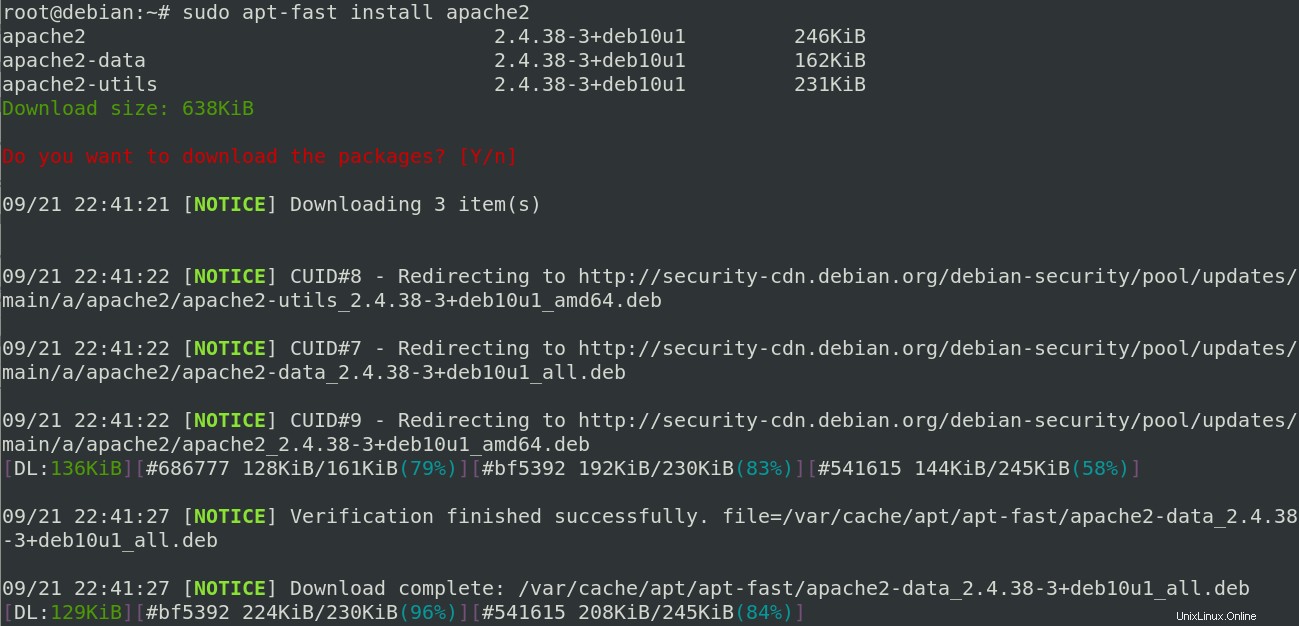
D'après les résultats ci-dessus, vous pouvez voir qu'il télécharge le package Apache2 à l'aide de plusieurs connexions.
Dans cet article, nous avons vu comment l'utilitaire apt-fast peut être utilisé non seulement pour installer les packages logiciels sur votre système, mais également pour augmenter la vitesse de téléchargement. Profitez maintenant de l'expérience de téléchargement rapide !